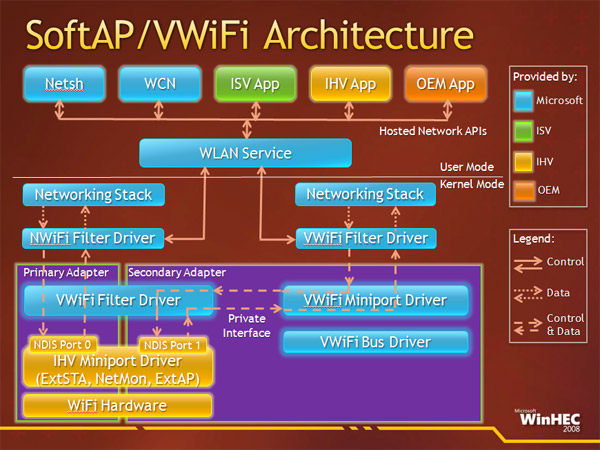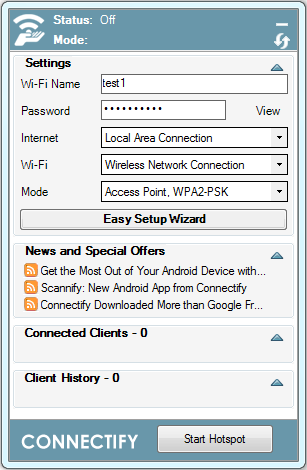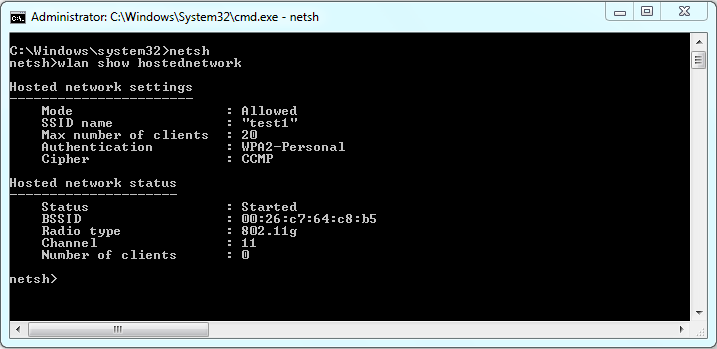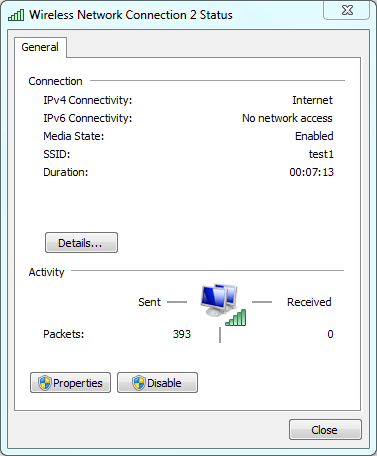Connectify abil tarkvaralise pääsupunkti tekitamine: Difference between revisions
| (39 intermediate revisions by the same user not shown) | |||
| Line 1: | Line 1: | ||
== Sissejuhatus == | == Sissejuhatus == | ||
Standardile IEEE 802.11 vastavad traadita ühendused, tuntud | Standardile IEEE 802.11 vastavad traadita ühendused, tuntud ka WiFi nime all, on ette nähtud töötama kahes laadis: | ||
*infrastruktuur | *infrastruktuur | ||
*juhuvõrk | *juhuvõrk | ||
| Line 11: | Line 11: | ||
Paraku ei suuda ei infrastruktuuri ega ka juhuvõrgu laadis töötavad võrgud enam ära kasutada kogu traadita ühenduste potentsiaali, kuna olulised kasutamispiirangud tulenevad juba IEEE 802.11 standardist endast. Näiteks ei võimalda IEEE 802.11 standard panna üht füüsilist võrgukaarti tööle mõlemas laadis korraga. | Paraku ei suuda ei infrastruktuuri ega ka juhuvõrgu laadis töötavad võrgud enam ära kasutada kogu traadita ühenduste potentsiaali, kuna olulised kasutamispiirangud tulenevad juba IEEE 802.11 standardist endast. Näiteks ei võimalda IEEE 802.11 standard panna üht füüsilist võrgukaarti tööle mõlemas laadis korraga. | ||
Võrguühenduste virtualiseerimine tekkiski just tänu vajadusele kasutada traadita ühenduste potentsiaali senisest paremini ära. Tänaseks välja töötatud | Võrguühenduste virtualiseerimine tekkiski just tänu vajadusele kasutada traadita ühenduste potentsiaali senisest paremini ära. Tänaseks välja töötatud tehnoloogiatest tuntumat on Intel My WiFi ja Virtual WiFi. | ||
== Virtual WiFi | == Virtual WiFi ehk virtuaalne WiFi == | ||
Virtual WiFi ehk VWiFi on Microsofti poolt välja töötatud virtualiseerimise tehnoloogia, mis tekitab ühest füüsilisest traadita võrgukaardist operatsioonisüsteemi jaoks mitu virtuaalset kaarti, võimaldades soovi korral kasutada korraga mitut traadita ühendust. | Virtual WiFi ehk VWiFi on Microsofti poolt välja töötatud virtualiseerimise tehnoloogia, mis tekitab ühest füüsilisest traadita võrgukaardist operatsioonisüsteemi jaoks mitu virtuaalset kaarti, võimaldades soovi korral kasutada korraga mitut traadita ühendust. | ||
Virtual WiFi puhul on tegemist Windows 7 ja Windows Server 2008 R2 operatsioonisüsteemide tuuma tasemel realiseeritud tarkvaralise lahendusega, mille arhitektuur on toodud alumisel joonisel. | |||
[[File:VWiFi_01.png]] | [[File:VWiFi_01.png]] | ||
''Joonis: © 2008 Microsoft Corporation.'' | |||
Virtual WiFi arhitektuur sisaldab ka tarkvaralist ligipääsupunkti ehk SoftAP (Software Access Point), mis võimaldab muuta arvuti pääsupunktiks ning hakata pakkuma teistele WiFi seadmetele infrastruktuuri laadist tuntud AP teenust. | |||
Virtual WiFi ja SoftAP kasutamiseks on siiski ka rida tingimusi ning piiranguid: | |||
*Riistvara draiverid peavad sisaldama SoftAP tuge. | *Riistvara draiverid peavad sisaldama SoftAP tuge. | ||
*Windows 7 ja Windows Server 2008 R2 operatsioonisüsteemid võimaldavad tekitada vaid ühe virtuaalse WiFi kaardi. | *Windows 7 ja Windows Server 2008 R2 operatsioonisüsteemid võimaldavad tekitada vaid ühe virtuaalse WiFi kaardi. | ||
* | *Virtual WiFi töötab vaid AP režiimis. | ||
*Krüpteeringuna on toetatud vaid WPA2-PSK/AES. | *Krüpteeringuna on toetatud vaid WPA2-PSK/AES. | ||
== Kasutatud | == Tarkvaralise pääsupunkti tekitamine == | ||
Tarkvaralise pääsupunkti tekitamiseks on esmalt vaja panna püsti Virtual WiFi tehnoloogial põhinev võrk, tuntud ka kui Wireless Hosted Network. Windows 7 ja Windows Server 2008 R2 operatsioonisüsteemidesse on lisatud Virtual WiFi kasutamiseks hulgaliselt uusi käske, mida saab käivitada käsurealt. Käsurea kaudu võrgu tekitamiseks ja haldamiseks loe juhendit [[Windows 7 Virtual WiFi]]. | |||
Samas on käsurea kasutamine ebamugav, aega nõudev ja tavakasutajale sageli liiga keeruline. Oluliselt mugavam oleks kasutada mingit graafilist kasutajaliides. Paraku Windows operatsioonisüsteemid ise sellist vahendit ei paku ja seepärast tuleb kasutada mõne teise tootja tarkvara. Hetkel on tasuta tarkvarast tuntumad Connectify ja Virtual Router Manager. Antud juhendis kirjeldan Connectify kasutamist, kuna see on kasutamiselt lihtne, samas aga piisavalt võrgu seadistamise ja haldamise võimalusi pakkuv. | |||
== Connectify seadistamine == | |||
Esmalt tuleb Connectify, mille saab [http://www.connectify.me/windows.html siit], paigaldada arvutisse. Paigaldamise ajal tekitatakse operatsioonisüsteemi virtuaalne võrguliides Microsoft Virtual WiFi Miniport Adapter, mida Connectify hakkab edaspidi kasutama oma traadita ühendustes. Paigaldamise protsessi lõpus pakutakse kohe välja ka tarkvara häälestamise võimalus. Häälestamine on lihtne ning selle käigus tuleb: | |||
*Valida võrgule nimi ehk SSID. | |||
*8-63 märgist koosnev parool. | |||
*Öelda, millise võrguliidese ühendust hakatakse teistele jagama. | |||
Kui häälestamine on edukalt lõpule viidud, ava Connectify ja näha peaks olema umbes taoline pilt: | |||
[[File:Connectify_01.PNG]] | |||
Pääsupunkti käivitamiseks tuleb vajutada Start Hotspot nuppu. Kuna Connectify on üles ehitatud Virtual WiFi arhitektuurile, siis pääsupunkti esmasel käivitamisel luuakse operatsioonisüsteemi alla uus Wireless Hosted Network tüüpi võrk. Antud juhendis siis nimega "test1". | |||
[[File:Connectify_02.PNG]] | |||
Järgmiselt pildil ongi näha, et pääsupunkt on käivitunud, võrk "test1" on ühendunud üle LAN võrguliidese Internetti ja meie tarkvaraline pääsupunkt ongi klientide ühendumiseks valmis. | |||
[[File:Connectify_03.PNG]] | |||
Connectify kasutamisel tuleb aga meeles pidada, et ta hoiab meeles tarkvaralise pääsupunkti oleku nt enne arvutile restardi tegemist või arvuti puhkerežiim minekut. See tähendab, et kui pääsupunkt oli enne puhkerežiim minekut käivitatud, siis puhkerežiimist üles tulemise korral see käivitatakse automaatselt uuesti. | |||
Connectify abil on võimalik tekitada ka juhuvõrgu laadis ühendusi, kuid sellisel juhul ei kasutata Virtual WiFi arhitektuuri ja pigem on tegemist Windowsi enda graafilise kasutajaliidesega tööriistadele pisut kasutajasõbralikuma alternatiivi pakkumisega. | |||
== Kasutatud allikad == | |||
*http://msdn.microsoft.com/en-us/library/dd815243%28v=VS.85%29.aspx | *http://msdn.microsoft.com/en-us/library/dd815243%28v=VS.85%29.aspx | ||
| Line 39: | Line 69: | ||
*http://landfield.pri.ee/Windows_7/Win7_Network_5.html | *http://landfield.pri.ee/Windows_7/Win7_Network_5.html | ||
*http://www.engadget.com/2009/05/18/microsofts-virtual-wifi-will-make-windows-7-wireless-adapters-d/ | *http://www.engadget.com/2009/05/18/microsofts-virtual-wifi-will-make-windows-7-wireless-adapters-d/ | ||
*Laaneoks Erkki. Sissejuhatus võrgutehnoloogiasse. Tartu: Tartu Ülikooli Kirjastus, 2010. | |||
== Kirjutas == | |||
Ivo Kruusamäe AK21 | |||
[[Category:Traadita side alused]] | |||
Latest revision as of 23:29, 17 June 2011
Sissejuhatus
Standardile IEEE 802.11 vastavad traadita ühendused, tuntud ka WiFi nime all, on ette nähtud töötama kahes laadis:
- infrastruktuur
- juhuvõrk
Infrastruktuuri laadis töötavas võrgus on olemas ligipääsupunktid ehk AP’d (Access Point) ja kliendid. Kogu võrguliiklus toimub üle ligipääsupunktide ning klientide omavahelist otsesuhtlust ettenähtud ei ole.
Juhuvõrgu laadis töötavas võrgus aga pääsupunkte ei ole ning kõik seadmed suhtlevad üksteisega otse partnerilt-partnerile (peer-to-peer) laadis. Reeglina saab sedasi töötavas võrgus suhelda vaid teiste levialas olevate seadmetega, kuna igasugune võrguliikluse marsruutimine üldiselt puudub.
Paraku ei suuda ei infrastruktuuri ega ka juhuvõrgu laadis töötavad võrgud enam ära kasutada kogu traadita ühenduste potentsiaali, kuna olulised kasutamispiirangud tulenevad juba IEEE 802.11 standardist endast. Näiteks ei võimalda IEEE 802.11 standard panna üht füüsilist võrgukaarti tööle mõlemas laadis korraga.
Võrguühenduste virtualiseerimine tekkiski just tänu vajadusele kasutada traadita ühenduste potentsiaali senisest paremini ära. Tänaseks välja töötatud tehnoloogiatest tuntumat on Intel My WiFi ja Virtual WiFi.
Virtual WiFi ehk virtuaalne WiFi
Virtual WiFi ehk VWiFi on Microsofti poolt välja töötatud virtualiseerimise tehnoloogia, mis tekitab ühest füüsilisest traadita võrgukaardist operatsioonisüsteemi jaoks mitu virtuaalset kaarti, võimaldades soovi korral kasutada korraga mitut traadita ühendust.
Virtual WiFi puhul on tegemist Windows 7 ja Windows Server 2008 R2 operatsioonisüsteemide tuuma tasemel realiseeritud tarkvaralise lahendusega, mille arhitektuur on toodud alumisel joonisel.
Joonis: © 2008 Microsoft Corporation.
Virtual WiFi arhitektuur sisaldab ka tarkvaralist ligipääsupunkti ehk SoftAP (Software Access Point), mis võimaldab muuta arvuti pääsupunktiks ning hakata pakkuma teistele WiFi seadmetele infrastruktuuri laadist tuntud AP teenust.
Virtual WiFi ja SoftAP kasutamiseks on siiski ka rida tingimusi ning piiranguid:
- Riistvara draiverid peavad sisaldama SoftAP tuge.
- Windows 7 ja Windows Server 2008 R2 operatsioonisüsteemid võimaldavad tekitada vaid ühe virtuaalse WiFi kaardi.
- Virtual WiFi töötab vaid AP režiimis.
- Krüpteeringuna on toetatud vaid WPA2-PSK/AES.
Tarkvaralise pääsupunkti tekitamine
Tarkvaralise pääsupunkti tekitamiseks on esmalt vaja panna püsti Virtual WiFi tehnoloogial põhinev võrk, tuntud ka kui Wireless Hosted Network. Windows 7 ja Windows Server 2008 R2 operatsioonisüsteemidesse on lisatud Virtual WiFi kasutamiseks hulgaliselt uusi käske, mida saab käivitada käsurealt. Käsurea kaudu võrgu tekitamiseks ja haldamiseks loe juhendit Windows 7 Virtual WiFi.
Samas on käsurea kasutamine ebamugav, aega nõudev ja tavakasutajale sageli liiga keeruline. Oluliselt mugavam oleks kasutada mingit graafilist kasutajaliides. Paraku Windows operatsioonisüsteemid ise sellist vahendit ei paku ja seepärast tuleb kasutada mõne teise tootja tarkvara. Hetkel on tasuta tarkvarast tuntumad Connectify ja Virtual Router Manager. Antud juhendis kirjeldan Connectify kasutamist, kuna see on kasutamiselt lihtne, samas aga piisavalt võrgu seadistamise ja haldamise võimalusi pakkuv.
Connectify seadistamine
Esmalt tuleb Connectify, mille saab siit, paigaldada arvutisse. Paigaldamise ajal tekitatakse operatsioonisüsteemi virtuaalne võrguliides Microsoft Virtual WiFi Miniport Adapter, mida Connectify hakkab edaspidi kasutama oma traadita ühendustes. Paigaldamise protsessi lõpus pakutakse kohe välja ka tarkvara häälestamise võimalus. Häälestamine on lihtne ning selle käigus tuleb:
- Valida võrgule nimi ehk SSID.
- 8-63 märgist koosnev parool.
- Öelda, millise võrguliidese ühendust hakatakse teistele jagama.
Kui häälestamine on edukalt lõpule viidud, ava Connectify ja näha peaks olema umbes taoline pilt:
Pääsupunkti käivitamiseks tuleb vajutada Start Hotspot nuppu. Kuna Connectify on üles ehitatud Virtual WiFi arhitektuurile, siis pääsupunkti esmasel käivitamisel luuakse operatsioonisüsteemi alla uus Wireless Hosted Network tüüpi võrk. Antud juhendis siis nimega "test1".
Järgmiselt pildil ongi näha, et pääsupunkt on käivitunud, võrk "test1" on ühendunud üle LAN võrguliidese Internetti ja meie tarkvaraline pääsupunkt ongi klientide ühendumiseks valmis.
Connectify kasutamisel tuleb aga meeles pidada, et ta hoiab meeles tarkvaralise pääsupunkti oleku nt enne arvutile restardi tegemist või arvuti puhkerežiim minekut. See tähendab, et kui pääsupunkt oli enne puhkerežiim minekut käivitatud, siis puhkerežiimist üles tulemise korral see käivitatakse automaatselt uuesti.
Connectify abil on võimalik tekitada ka juhuvõrgu laadis ühendusi, kuid sellisel juhul ei kasutata Virtual WiFi arhitektuuri ja pigem on tegemist Windowsi enda graafilise kasutajaliidesega tööriistadele pisut kasutajasõbralikuma alternatiivi pakkumisega.
Kasutatud allikad
- http://msdn.microsoft.com/en-us/library/dd815243%28v=VS.85%29.aspx
- http://www.connectify.me/
- http://ru.intel.com/business/community/index.php?s=1939d47880b3d4b6f75dfb26a934acd0&automodule=blog&blogid=1960&showentry=1126&&st=30
- http://forte.delfi.ee/news/digi/windows-7-pakub-virtuaalset-wifit.d?id=26586073
- http://www.istartedsomething.com/20090516/windows-7-native-virtual-wifi-technology-microsoft-research/
- http://landfield.pri.ee/Windows_7/Win7_Network_5.html
- http://www.engadget.com/2009/05/18/microsofts-virtual-wifi-will-make-windows-7-wireless-adapters-d/
- Laaneoks Erkki. Sissejuhatus võrgutehnoloogiasse. Tartu: Tartu Ülikooli Kirjastus, 2010.
Kirjutas
Ivo Kruusamäe AK21